كيفية إصلاح المشكلات المتعلقة بعدم إرسال WooCommerce لرسائل البريد الإلكتروني؟
نشرت: 2021-07-19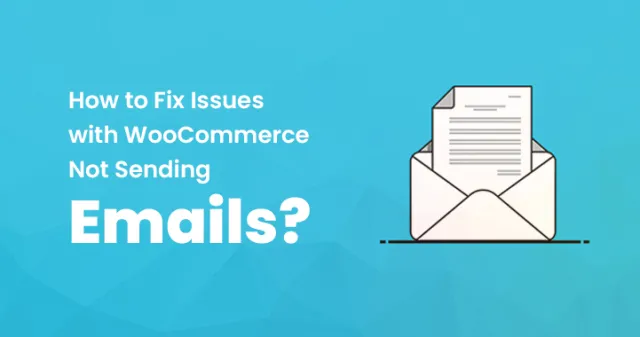
أثناء استخدام WooCommerce ، يمكن أن تظهر الكثير من المشكلات في طريقك. WooCommerce عدم إرسال رسائل بريد إلكتروني هو واحد من هؤلاء. يمكن أن تكون هذه مشكلة شائعة جدًا وهامة إذا استمر متجرك في إرسال رسائل البريد الإلكتروني للتسويق.
تعد رسائل البريد الإلكتروني أحد الأجزاء الأساسية لأي عمل تجاري تبرز بشكل ملحوظ في هذا العصر الذي يشهد نموًا سريعًا للتسويق.
وبالتالي ، فإن إرسال بريد مستمر إلى عميلك يضمن ظهور اسم شركتك في مربع الإشعارات الخاص به وإبقائه على علم بحالة الطلب حتى يتمكن من البقاء على علم بعملك.
ولكن إذا كانت هناك مشكلة تمنع رسائل البريد الإلكتروني الآلية من الانتقال إلى صندوق الوارد الخاص بعميلك ، فقد يكون ذلك بمثابة ألم حقيقي لك. إذا كيف يمكنك إصلاحه؟ الق نظرة:
أولاً ، تحتاج إلى فهم سبب عدم إرسال WooCommerce لرسائل البريد الإلكتروني:
يمكن أن يكون هناك أكثر من سبب واحد ، والذي يقيد رسائل البريد الإلكتروني الموجودة على WooCommerce لإيجاد طريقها إلى صندوق الوارد الخاص بعملائك.
يمكن أن تتضمن رسائل بريد إلكتروني لطلب جديد وإلغاء الطلبات والدفع وغير ذلك الكثير. فيما يلي بعض أهم أسباب استمرار حدوث هذه المشكلة:
- المشكلة في معالجة الدفع: إذا كانت هناك مشكلة في معالجة الدفع ، فقد تتسبب في مشكلة في إرسال رسائل البريد الإلكتروني. نظرًا لعدم معالجة المدفوعات ، لن ترسل WooCommerce رسائل بريد إلكتروني. يستمر هذا في الحدوث إذا رفضت طرق الدفع الخاصة بك قبول مدفوعات جديدة أو إذا كنت توافق على طلب يدويًا.
- إعدادات رسائل البريد الإلكتروني: في حالة عدم تمكين إعدادات رسائل البريد الإلكتروني على WooCommerce ، فقد لا يحصل عملاؤك على البريد الإلكتروني المقابل لطلباتهم.
- مشكلة متعلقة بمصادقة SMTP: نظرًا لأن WooCommerce هو مكون إضافي لبرنامج WordPress ، يتم إرسال جميع رسائل البريد الإلكتروني من خلال مضيفي الويب. ومع ذلك ، ترفض بعض خوادم البريد الإلكتروني الوثوق بهذه الطريقة. في مثل هذه الحالات ، سيتم توجيه رسائل البريد الإلكتروني الخاصة بـ WooCommerce إلى مجلد البريد العشوائي أو البريد العشوائي.
ما هو الحل لاصلاحها؟
مشكلة WooCommerce التي لا ترسل رسائل بريد إلكتروني لها حل لها. يمكنك إصلاحه بسهولة باستخدام طريقة بسيطة. إليك كيف يمكنك القيام بذلك بسهولة تامة.
1. ابدأ بتكوين إعدادات البريد الإلكتروني لـ WooCommerce:
غالبًا ما لا تكون المشكلات التي تواجهها مشكلة كبيرة ويمكنك حلها بسهولة تامة. لنبدأ بالإعدادات. أنت بحاجة إلى معرفة كيفية عمل عملية البريد الإلكتروني لـ WooCommerce.
عادةً ما يقسم WooCommerce طلباتك إلى 3 فئات - معالجة الدفع ، والأمر المعلق ، والطلب المكتمل.
هذا يحدث في الخطوات المعنية. أيضًا ، يجب أن ترسل WooCommerce بريدًا إلكترونيًا في كل مرة تتغير فيها حالة الطلب.
نظرًا لأن إعدادات بريدك الإلكتروني لا تحتوي على التكوين المناسب ، فلن ترسل WooCommerce رسائل بريد إلكتروني إلى عملائك. لإصلاح ذلك ، تحتاج إلى زيارة: WooCommerce >> الإعدادات من منطقة إدارة WordPress.
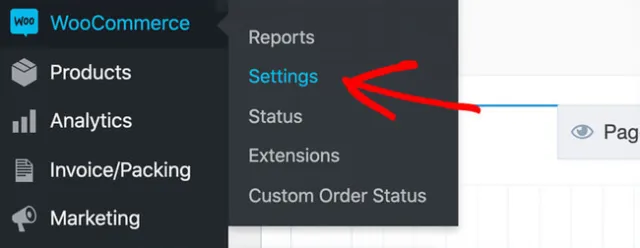
بعد ذلك ، تحتاج إلى النقر فوق منطقة علامة التبويب رسائل البريد الإلكتروني. سيعرض جميع قوالب البريد الإلكتروني التي سيرسلها WooCommerce وفقًا لتغييرات حالة الطلب.
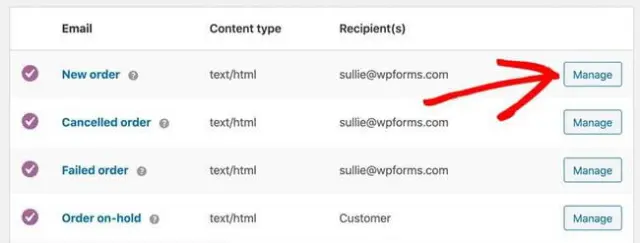
بعد ذلك ، انقر فوق الزر "إدارة" الذي ستجده بجانب أي من قوالب البريد الإلكتروني. بعد ذلك ، تحتاج إلى التأكد من قيامك بتحديد الخيار "تمكين إشعار البريد الإلكتروني هذا".
يمكنك أيضًا إضافة أعضائك في حقل المستلم لعناوين البريد الإلكتروني. ومن ثم ، قم بتمكين الإعدادات.

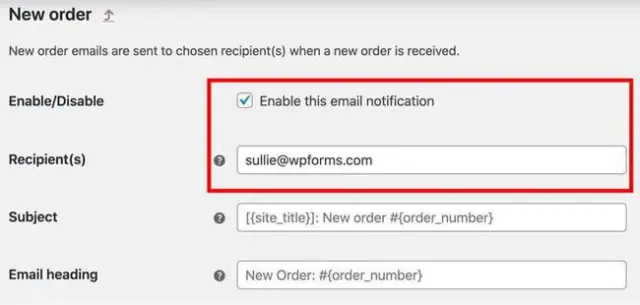
2. ضع في اعتبارك إصلاح مشكلة حالة الدفع:
لكل من الطلبات التي تحصل عليها من متجرك عبر الإنترنت ، ترسل WooCommerce رسائل بريد إلكتروني متعددة لها ، حيث تتغير حالة الطلب باستمرار. يتضمن أيضًا معالجة الدفع.
يعرض WooCommerce أيضًا حالة كل طلب. في حالة معالجة حالة الطلب ، فهذا يعني أن الدفع مستمر ، ولا داعي للقلق.
ومع ذلك ، نظرًا لأن حالة الطلب تُظهر المدفوعات المعلقة أو أي شيء آخر ، فهناك احتمالية ألا ترسل WooCommerce رسائل بريد إلكتروني. تحتاج إلى إصلاحه يدويًا. قم بزيارة WooCommerce >> صفحة الطلبات من منطقة إدارة WordPress.
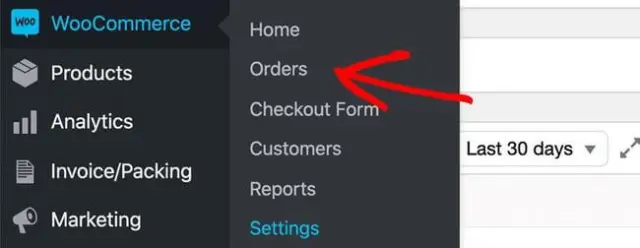
ولكن لماذا تميل حالة الطلب إلى أن تصبح معلقة؟ حسنًا ، يمكن أن يحدث ذلك لأكثر من سبب. قد يحدث ذلك عندما يضع العميل طلبًا في متجر التجارة الإلكترونية ولا ينفذ إتمام الدفع أثناء السداد.
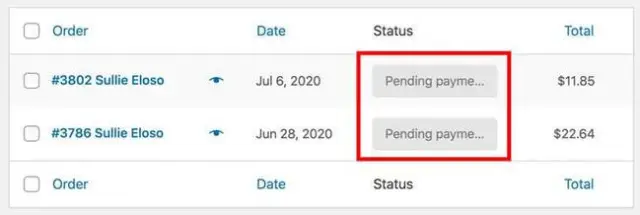
أو ربما عندما لا يقبل متجرك المدفوعات الجديدة. أيضًا ، إذا كانت هناك خدمة دفع تابعة لجهة خارجية ، فيمكن أن تحدث المشكلة. نظرًا لتعيين حالة الطلب للمعالجة ، سيبدأ WooCommerce في إرسال رسائل البريد الإلكتروني إليك وإلى العملاء أيضًا.
3. قم بتثبيت وإعداد التكوين للمكوِّن الإضافي WP mail SMTP:
إذا كنت لا تزال لا تتلقى رسائل بريد إلكتروني مناسبة بعد إصلاحها بالطريقة المذكورة أعلاه ، فأنت بحاجة إلى اتباع طريقة أخرى.
في مثل هذه الحالات ، من المرجح أن تنتقل رسائل البريد الإلكتروني الخاصة بك إلى مجلد البريد العشوائي. ومع ذلك ، فهو ليس احترافيًا على الإطلاق ، ويجب أن تذهب رسائلك الإلكترونية دائمًا إلى صندوق الوارد الخاص بعميلك.
ومع ذلك ، لحل هذه المشكلة لعدم إرسال WooCommerce لرسائل البريد الإلكتروني ، يجب عليك تثبيت وتفعيل المكون الإضافي WP Mail SMTP. بعد التثبيت والتنشيط ، تحتاج إلى الانتقال إلى WP Mail SMTP >> صفحة الإعدادات من منطقة لوحة تحكم المسؤول.
أضف مفتاح ترخيص WP Mail SMTP الذي يمكنك الحصول عليه من الحساب. بعد ذلك ، تحتاج إلى النقر فوق الزر Verify Key للمتابعة.
بعد التحقق ، تحتاج إلى التمرير إلى قسم Mailer. سيعرض خدمات SMTP المتعددة لإرسال رسائل البريد الإلكتروني لـ WooCommerce.
بعد ذلك ، يجب عليك تحديد خدمة WP Mail SMTP التي تعمل بشكل جيد مع رسائل البريد الإلكتروني الخاصة بالمعاملات. تعمل رسائل البريد الإلكتروني الخاصة بالمعاملات مع رسائل الإشعارات الآلية المرسلة لخطوات مختلفة لمعالجة الطلبات.
بعد إجراء الإعداد ، انقر فوق الزر حفظ الإعدادات.
4. ضع في اعتبارك إرسال بريد إلكتروني تجريبي وقم بتنشيط تسجيل البريد الإلكتروني:
أثناء حل مشكلات بريدك الإلكتروني ، يمكنك زيارة علامة التبويب اختبار البريد الإلكتروني من منطقة قائمة التنقل. ثم أرسل بريدًا إلكترونيًا تجريبيًا للتحقق من عمل WP Mail SMTP.
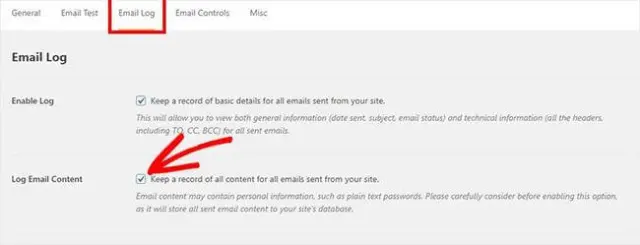
يوفر WP Mail SMTP أيضًا خيارًا لتسجيل البريد الإلكتروني. أثناء تمكينه ، يمكنك بسهولة تتبع كل محتوى بريدك الإلكتروني بتفاصيل أخرى.
مع نمو عملك ، يمكنك وضع هذا العبء الإضافي على جميع الخوادم الخاصة بك. نظرًا لأن WooCommerce يبدأ في إرسال رسائل البريد الإلكتروني في شكل عادي ، يمكنك أيضًا تعطيل هذه الميزة.
استنتاج:
من السهل جدًا إصلاح مشكلة عدم إرسال WooCommerce لرسائل البريد الإلكتروني. كل ما عليك فعله هو استخدام جميع الطرق اللازمة لإصلاح المشكلة والتأكد من التحقق منها من وقت لآخر لمعرفة ما إذا كانت تعمل بشكل صحيح.
